
Wie entsperre ich das iPhone X / 11 / 12 / 13 / 14 ohne Passcode? [Top 4 Möglichkeiten]

Die Bildschirmsperre auf dem iPhone kann effektiv verhindern, dass andere unsere privaten Daten überprüfen. Aber was ist, wenn Ihr iPhone versehentlich gesperrt ist? Möglicherweise vergessen Sie den neuen Passcode oder das neue Muster, wenn Sie es häufig ändern. Oder wenn einige Kinder versuchen, Ihr Passwort zu erraten, indem sie zu oft das falsche eingeben, wird Ihr iPhone deaktiviert. Es ist so ein unangenehmer Fall, wenn Sie aus welchen Gründen auch immer nicht auf Ihr eigenes iPhone zugreifen können.
Wie entsperre ich das iPhone X ohne Passcode? Glücklicherweise gibt es ein paar Möglichkeiten, die für uns funktionieren. Folgen Sie uns nun, um das iPhone X / 11 / 12 / 13 / 14 ohne Passcode oder Face ID zu entsperren.
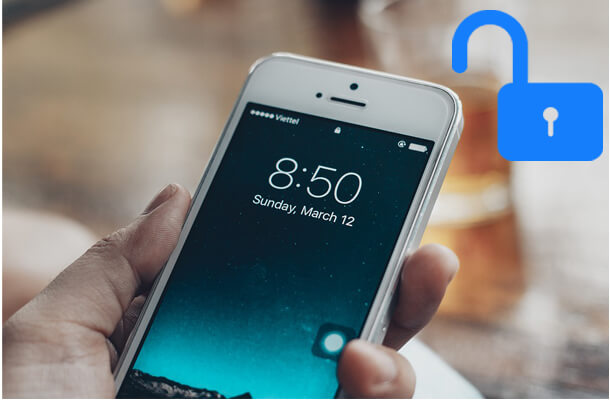
Teil 1: So entsperren Sie das iPhone X / 11 / 12 / 13 / 14 ohne Passcode oder Face ID über iOS Unlock
Teil 2: So entsperren Sie das iPhone ohne Passcode über iTunes
Teil 3: So gelangen Sie über den Wiederherstellungsmodus in ein gesperrtes iPhone
Teil 4: So entsperren Sie das iPhone ohne Passcode über "Mein iPhone suchen"
Extra-Tipps: Wie schützt man das iPhone vor dem Entsperren durch Diebe?
Wenn es darum geht, das iPhone X ohne Passcode oder iTunes / Siri zu entsperren, ist iOS Unlock eine ideale Option. Dieses Entsperrtool kann alle Arten von iPhone / iPad-Sperrbildschirmen entsperren, einschließlich 4-stelligem Passcode, 6-stelligem Passcode, Touch ID und Face ID. Die Benutzeroberfläche dieses Tools ist einfach und schön, ohne ein komplexes Menü. Mit iOS Unlock können Sie den iPhone-Sperrbildschirm mit ein paar einfachen Schritten umgehen.
Was die Kompatibilität betrifft, so unterstützt iOS Unlock alle iPhone / iPad-Modelle wie iPhone 14 / 13 / 12 / 11 / 11 Pro Pro Max / XS Max / XS / XR / X / 8 Plus / 8 / 7 Plus / 7 / 6 usw.
Laden Sie iOS Unlock kostenlos auf Ihren PC oder Mac herunter:
So entsperren Sie das iPhone X ohne Passcode oder Face ID:
Tipp: Durch den Entsperrvorgang werden alle Daten auf Ihrem iPhone gelöscht. Wir haben eine Anleitung zum Sichern eines gesperrten oder deaktivierten iPhones , auf die Sie sich beziehen können.
Schritt 1: Nachdem Sie iOS Unlock auf Ihrem Computer installiert haben, starten Sie es und wählen Sie das Modul Unlock aus der Toolbox aus.

Schritt 2: Verbinden Sie das iPhone X mit einem USB-Kabel mit dem Computer und iOS Unlock kann Ihr Gerät automatisch erkennen. Wählen Sie iOS-Bildschirm entsperren aus der Benutzeroberfläche und fahren Sie fort.

Schritt 3: Versetzen Sie Ihr iPhone X in den Wiederherstellungsmodus, indem Sie den Anweisungen auf dem Bildschirm folgen. Wählen Sie dann die Systemversion Ihres Geräts aus und klicken Sie auf Start.

Schritt 4: iOS Unlock beginnt mit dem Herunterladen des Firmware-Pakets für Ihr iPhone. Klicken Sie nach dem Herunterladen auf Jetzt entsperren, um Ihr iPhone X ohne Passcode oder Face ID zu entsperren .
Das wars! Wenn der Entsperrvorgang abgeschlossen ist, können Sie wieder auf Ihr iPhone X zugreifen.
Weiterlesen:
Wie entsperre ich ein deaktiviertes iPhone ohne iTunes?
So entsperren Sie den iPad-Passcode ohne Wiederherstellung [4 Möglichkeiten]
Wenn Ihr gesperrtes iPhone mit iTunes synchronisiert wurde, können Sie iTunes verwenden, um das iPhone ohne Passcode zu entsperren. Auf diese Weise können Sie Ihr iPhone mit dem letzten iTunes-Backup wiederherstellen und den Passcode für das iPhone zurücksetzen.
So entsperren Sie das iPhone X ohne Passwort mit iTunes:
Schritt 1: Verwenden Sie ein USB-Kabel, um Ihr iPhone X mit dem Computer zu verbinden, auf dem Sie gesichert wurden.
Schritt 2: Starten Sie iTunes auf dem Computer und iTunes beginnt mit der Synchronisierung des iPhone mit Ihrem Computer.
Schritt 3: Navigieren Sie nach der Synchronisierung zu Zusammenfassung > klicken Sie auf iPhone wiederherstellen.
Schritt 4: Wenn die Wiederherstellung abgeschlossen ist, tippen Sie auf Ihrem iPhone X auf Wiederherstellen aus iTunes-Backup , wenn Sie auf dem Einrichtungsbildschirm dazu aufgefordert werden. Sie können die zuletzt wiederherzustellende Sicherung auswählen.

Wenn iTunes Sie nach dem Herstellen der Verbindung auffordert, das Passwort einzugeben, funktioniert diese Methode nicht, da Ihr iPhone X-Bildschirm gesperrt ist. In diesem Beitrag können Sie weiterlesen und andere Methoden ausprobieren.
Sie haben das iPhone noch nie mit iTunes synchronisiert? Ihr iPhone X in den Wiederherstellungsmodus zu versetzen, ist eine weitere Möglichkeit. Für diese Methode ist auch die neueste Version von iTunes erforderlich, um fortzufahren, und die Funktion "Mein iPhone suchen" auf Ihrem iPhone muss deaktiviert sein.
So entsperren Sie das iPhone X ohne Face ID oder Passcode über den Wiederherstellungsmodus:
Schritt 1: Verbinden Sie das iPhone X mit Ihrem Computer und starten Sie iTunes.
Schritt 2: Versetzen Sie Ihr iPhone X in den Wiederherstellungsmodus. Drücken Sie dazu schnell die Lauter-Taste und lassen Sie sie dann wieder los. Drücken Sie dann schnell die Leiser-Taste und lassen Sie sie wieder los. Halten Sie danach die Seitentaste gedrückt, bis das iPhone in den Wiederherstellungsmodus wechselt.
Schritt 3: Wenn iTunes erkennt, dass sich Ihr iPhone im Wiederherstellungsmodus befindet, erscheint ein Fenster auf dem Bildschirm, das besagt, dass das iPhone aktualisiert oder wiederhergestellt werden muss, wählen Sie Wiederherstellen.
Schritt 4: Nachdem Ihr iPhone wiederhergestellt wurde, können Sie auf Ihr iPhone zugreifen und es mit einem neuen Passcode einrichten.

Sie können "Mein iPhone suchen" verwenden, um das iPhone X ohne Passcode oder iTunes zu entsperren. Mit der Funktion "Mein iPhone suchen" können Sie das iPhone aus der Ferne orten, sperren oder löschen, wenn es gestohlen wird oder verloren geht. Wenn Sie "Mein iPhone suchen" auf Ihrem iPhone aktiviert haben, können Sie diese Funktion verwenden, um auf Ihr gesperrtes iPhone zuzugreifen.
So entsperren Sie das iPhone 10 ohne Passcode mit der Funktion "Mein iPhone suchen":
Schritt 1: Verwenden Sie ein anderes Gerät, um " Mein iPhone suchen" in iCloud zu besuchen, und melden Sie sich mit Ihrer Apple-ID und Ihrem Passwort an.
Schritt 2: Gehen Sie zum Abschnitt "Mein iPhone suchen" und wählen Sie dann Ihr iPhone X aus der Geräteliste aus.
Schritt 3: Klicken Sie auf die Option iPhone löschen und bestätigen Sie Ihre Auswahl. Auf diese Weise werden alle Daten und Einstellungen auf Ihrem iPhone gelöscht, einschließlich des Passcodes.

Wir wissen, dass es mehrere Möglichkeiten gibt, ein gesperrtes iPhone zu entsperren. Wenn Ihr iPhone jedoch in die falschen Hände gerät, möchten Sie nicht, dass es von anderen leicht entsperrt werden kann. Daher ist es in unserem täglichen Gebrauch notwendig, einige Maßnahmen zu ergreifen, um unsere Daten und Geräte zu schützen.
>> Aktivieren Sie "Mein iPhone suchen"
Wenn Sie die Funktion "Mein iPhone suchen" aktivieren, wird auf dem iPhone mit iOS 7 und höher automatisch eine Aktivierungssperre aktiviert. Auf diese Weise kann ein Dieb nicht auf Ihr iPhone zugreifen, da er Ihre Apple-ID und Ihr Passwort nicht hat, um die Aktivierungssperre zu entsperren. Sie können zu den Einstellungen > iCloud > "Mein iPhone suchen " gehen, um es zu aktivieren.
>> Einrichten der Zwei-Faktor-Authentifizierung für die Apple-ID
Wenn die Zwei-Faktor-Authentifizierung aktiviert ist, müssen Sie einen zusätzlichen Bestätigungscode eingeben, um auf Ihre Apple-ID und Ihr iCloud-Konto zuzugreifen. Diese Funktion bietet zusätzliche Sicherheit für Ihre Apple-ID.
So richten Sie es ein: Gehen Sie zu Einstellungen > [Ihr Name] > Passwort & Sicherheit > Aktivieren Sie die Zwei-Faktor-Authentifizierung.
Erfahren Sie mehr:
Was tun, wenn Ihr iPhone, iPad oder iPod verloren geht oder gestohlen wird?
Wie entsperre ich das iPhone ohne Passcode? [4 Bewährte Wege]
Dies sind die 4 besten Methoden zum Entsperren eines iPhones ohne Passcode. Wenn Ihr iPhone X versehentlich gesperrt wird, empfehlen wir Ihnen dringend, die iOS-Entsperrung zu verwenden, um den Sperrbildschirm zu umgehen. Es ist professionell, sicher und einfach zu bedienen. Am wichtigsten ist, dass es eine hohe Erfolgsquote beim Entsperren von iPhone- oder iPad-Geräten hat. Laden Sie es herunter und probieren Sie es aus, wenn es während der Verwendung Probleme gibt, können Sie unten gerne einen Kommentar hinterlassen.
Verwandte Artikel:
So entsperren Sie das iPhone ohne Passcode (aktualisiert im Jahr 2023)
Wie entsperre ich ein gestohlenes iPhone ohne Passcode auf 3 Arten?
Wie komme ich mit oder ohne Passwort in ein gesperrtes Telefon? (Vollständige Anleitung)
[Einfache Anleitung] Wie lösche ich die Apple ID ohne Passwort auf dem iPhone?
Wie kann man ein iPhone verfolgen, wenn es verloren geht oder gestohlen wird? (Komplettlösungen)
Wie entsperre ich ein ZTE-Telefon? Verpassen Sie diesen Leitfaden nicht

 Telefon entsperren
Telefon entsperren
 Wie entsperre ich das iPhone X / 11 / 12 / 13 / 14 ohne Passcode? [Top 4 Möglichkeiten]
Wie entsperre ich das iPhone X / 11 / 12 / 13 / 14 ohne Passcode? [Top 4 Möglichkeiten]